如何进行动态海报设计?
发布时间:2021年03月31日 13:50
相信经过这么久的操作,你已经学会很多关于ps的技巧了,甚至已经做了很多张美美的图片,不过你做过的ps图片应该都是静态的吧,其实ps还可以进行动态海报设计哦,你知道该怎么来设计动态海报吗?今天,小编就来给大家详细介绍一下动态海报设计的步骤,快来认真看看吧!
1.打开软件PS,【Ctrl+N】新建一个画布,双击将背景图层转化为图层,调整颜色为深蓝色,【Alt+Delete】填充到背景图层。
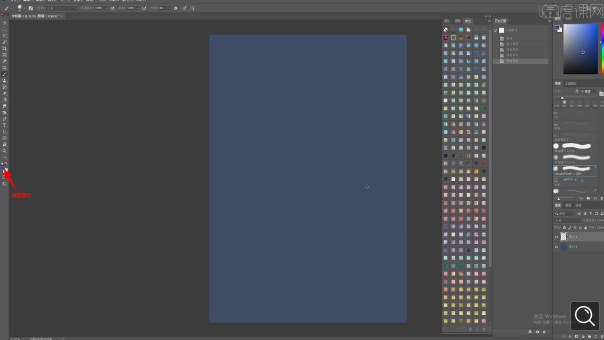
2.新建图层,使用【画笔工具】选择肌理的笔刷,颜色选择深棕色,绘制竹篮的形状。
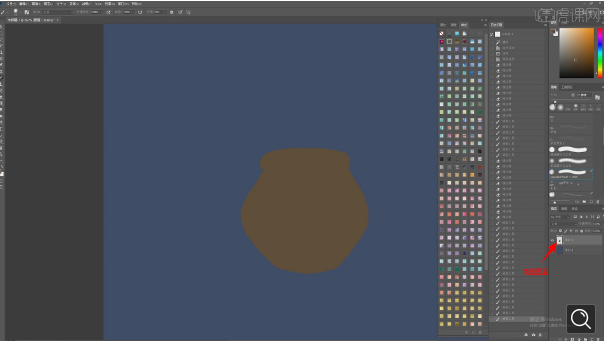
3.接着新建图层,使用【画笔工具】选择浅一点的棕色,绘制出圆口处编织的形状。
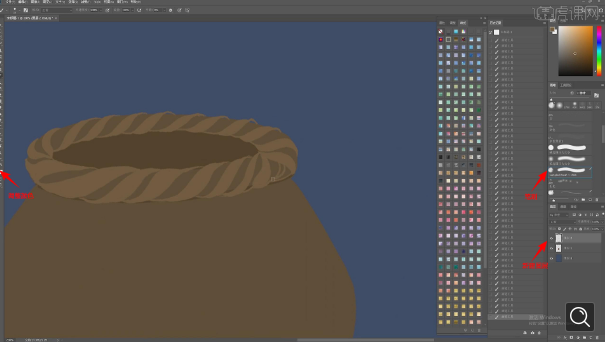
4.继续新建图层,使用【画笔工具】选择浅一点的棕色,继续绘制竹篮身上的纹理线,【Ctrl+E】合并浅色的图层。
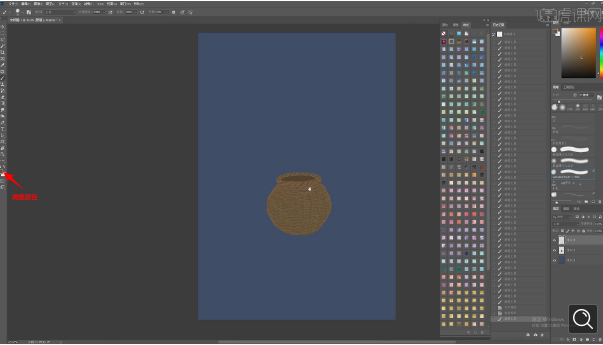
5.接着新建图层,使用【画笔工具】选择黄色,绘制菊花的花瓣,注意花瓣的朝向和粗细的变化。
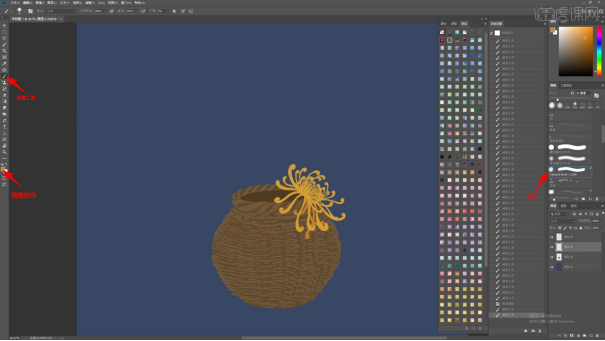
6.接着新建图层,使用【画笔工具】选择绿色,绘制植物杆的形状,接着选择黄色,再次绘制菊花的花朵。
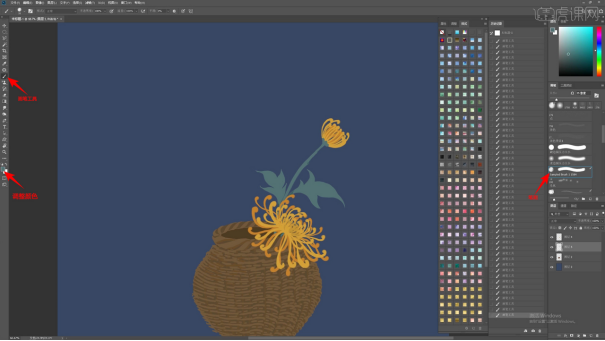
7.然后,调整颜色为浅绿色,绘制出植物叶子的茎,接着新建图层,使用【画笔工具】调整颜色,绘制出另一个植物的形状。
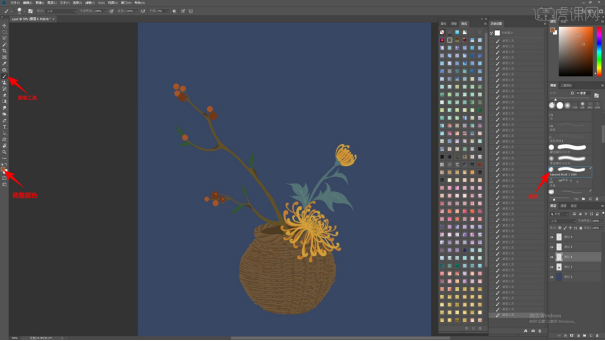
8.继续新建图层,使用【画笔工具】调整颜色,绘制另外一个菊花的形状,接着调整颜色绘制出植物的叶子形状。
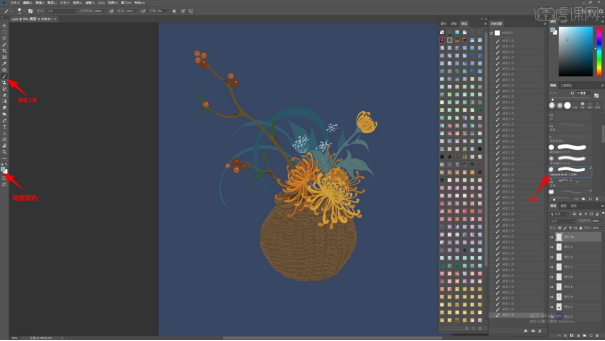
9.接着新建图层,使用【画笔工具】选择棕色,绘制出竹篮的手提框,接着新建图层,选择深蓝色,绘制出花篮的阴影形状。
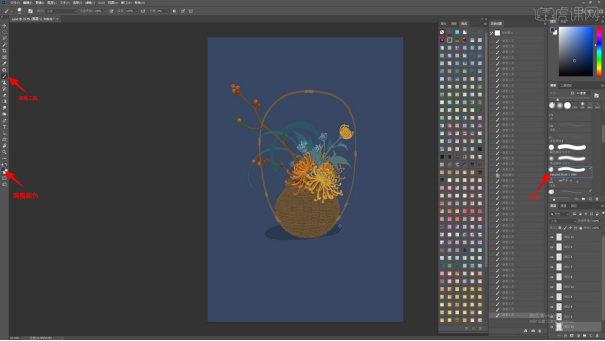
10.新建图层,使用【画笔工具】选择浅一点的棕色,绘制出篮子暗部的颜色,图层模式选择【正片叠底】,降低图层的【不透明度】。
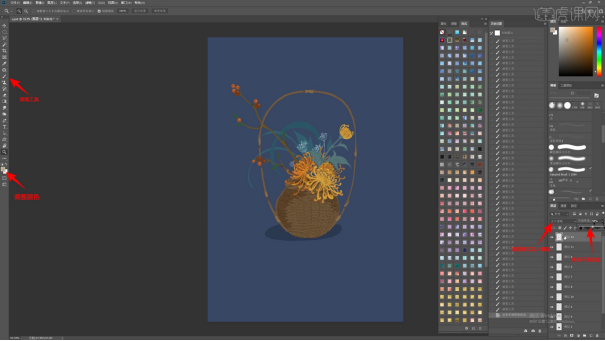
11.继续新建图层,使用【画笔工具】选择不同的颜色,绘制出篮子提手上面的小女孩的各个部分形状。
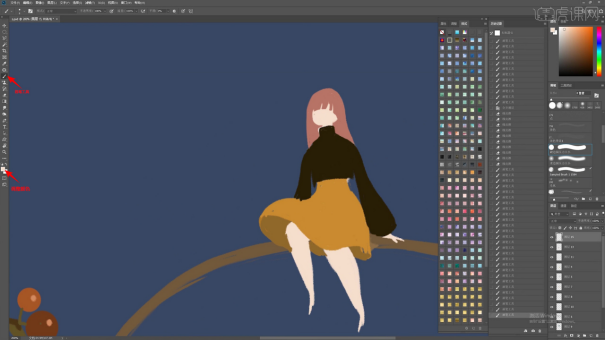
12.然后使用【画笔工具】调整颜色,对衣服上面的纹理和花纹进行绘制。

13.接着新建图层,调整图层顺序,使用【画笔工具】选择不同深度的黄色,绘制出女孩背后菊花的形状。
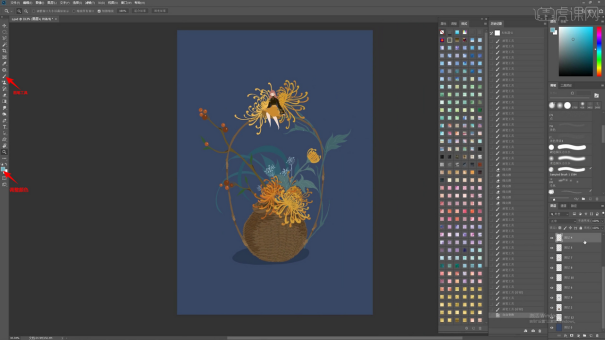
14.打开【窗口】-【时间轴】创建关键帧,接着分别新建图层,使用【画笔工具】选择黄色,在每个图层上绘制不同高度的菊花花瓣掉落的叶子,每个关键帧显示一个花瓣的图层。
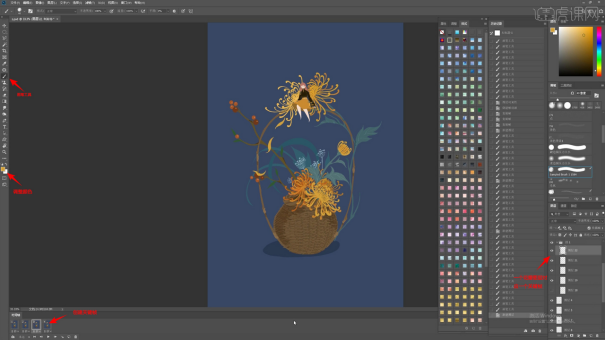
15.接着增加关键帧,对每个关键帧对应的图层上使用【画笔工具】继续绘制菊花花瓣的形状,一点点地上会越落越多。
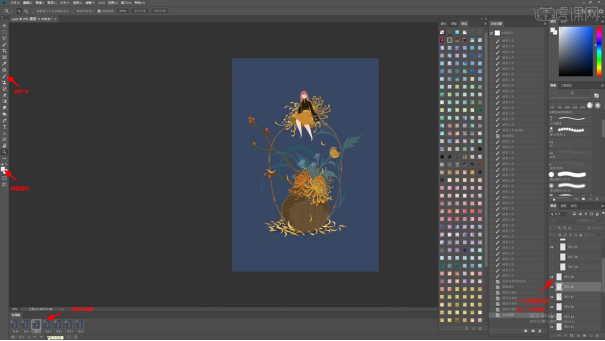
16.新建图层,使用【画笔工具】选择噪点的笔刷,绘制出画面的噪点纹理,接着使用【椭圆工具】绘制圆形放在后面,接着复制植物的图层,移动一点位置,将图层模式选择【正片叠底】作为阴影。
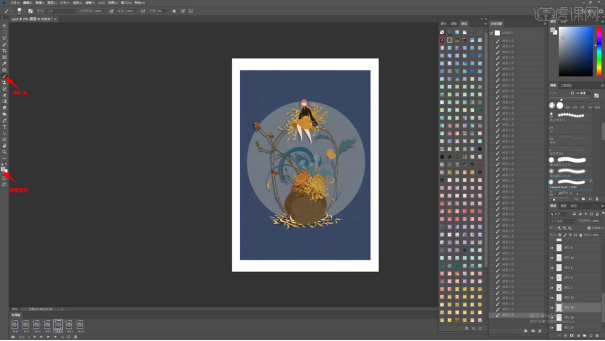
17.接着新建图层,使用【画笔工具】绘制画面中的云雾形状,降低图层的【不透明度】,使用【橡皮擦工具】对边缘和端头进行擦除。
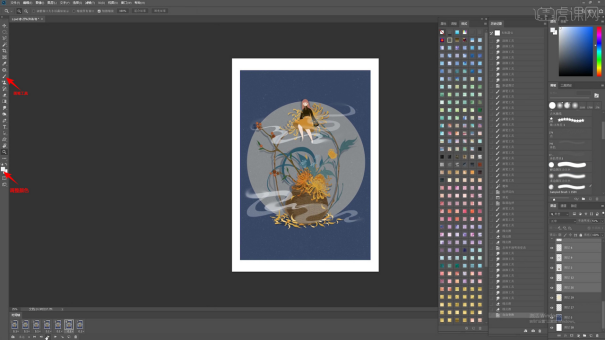
以上就是动态海报设计的具体操作步骤了,你学会了吗?这张小清新的重阳动态海报是不是很精美?这张动态海报的设计难点是要学会简单的插画画法、插画的色彩、肌理笔刷的运用等等,将ps和数位板相结合,跟着步骤一步一步操作下来,你就能够得到这张动态图来,快去试一试吧!
本篇文章使用以下硬件型号:联想小新Air15;系统版本:win10;软件版本:PS(CC2019)。






